Vue Application unique
Cette vue rassemble les données d'une application spécifique (projet) et permet une navigation rapide pour effectuer des tâches d'application courantes.
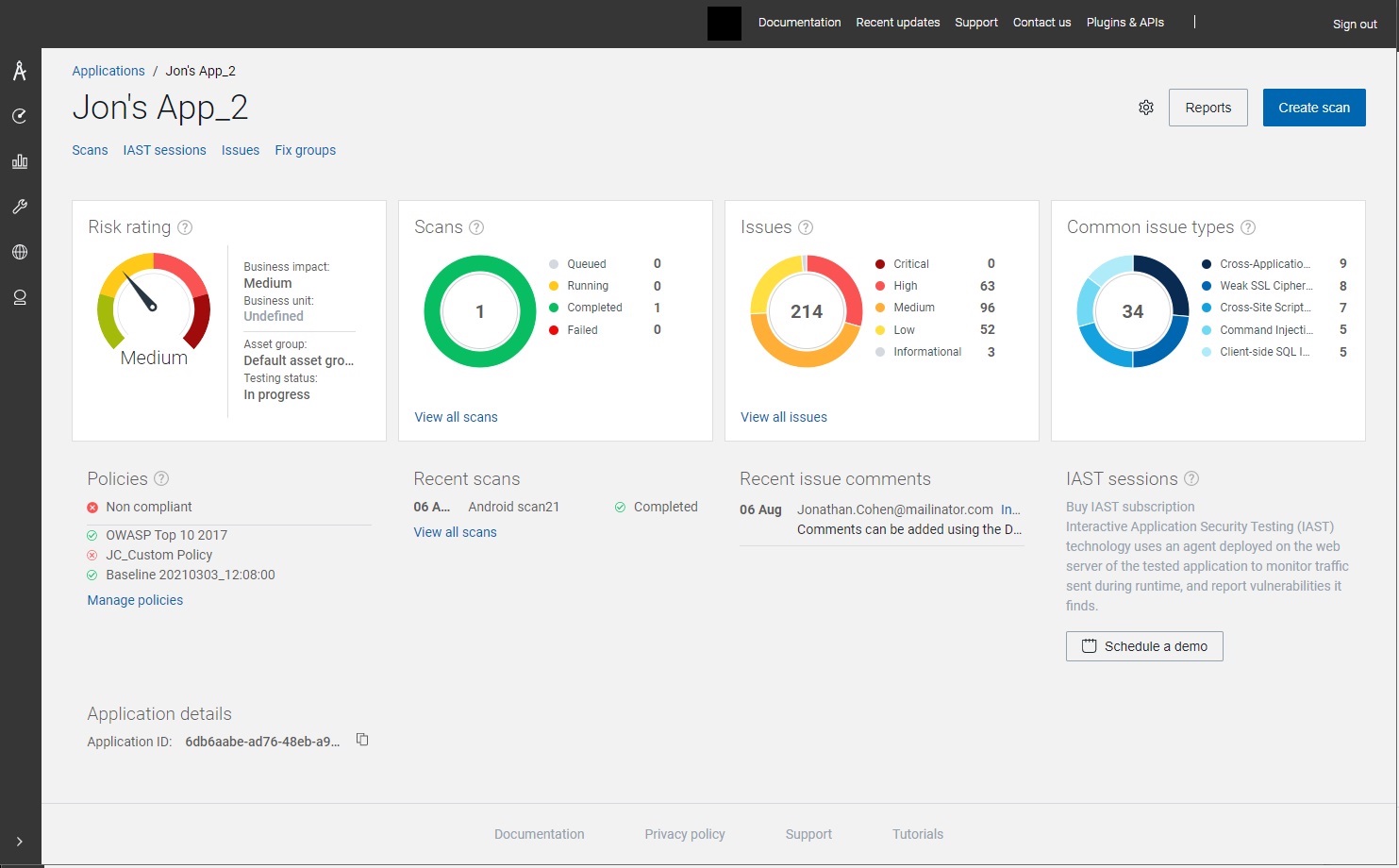
Tableau de bord de l'application
L'état actuel de toutes vos applications est résumé graphiquement par un cadran et trois diagrammes circulaires.
| Graphique | Description |
|---|---|
| Evaluation des risques | Un cadran indiquant l'évaluation des risques globale pour cette application : Critique, Elevée, Moyenne, Faible et Inconnue. L'évaluation des risques est calculée en fonction de l'impact métier de l'application et de la gravité des problèmes trouvés dans les examens. Pour plus d'informations, notamment sur la manière de définir l'impact d'une application sur l'activité, voir Evaluation des risques. |
| Examens | Affiche les proportions et le nombre d'examens avec le statut : Mis en file d'attente, En cours d'exécution, Terminé et Echec. Le compteur central affiche le nombre total d'examens dans l'application. Cliquez sur Afficher tous les examens pour afficher tous les examens de cette application. |
| Problèmes | Affiche les proportions et le nombre de problèmes non conformes dans cette application (problèmes avec les statuts Ouvert, En cours ou Réouvert et qui sont également non conformes à une ou plusieurs stratégies). Les problèmes dont la gravité est = Informatif ou dont le statut est = Fermé ou Bruit sont ignorés. Le compteur central affiche le nombre total de problèmes dont la gravité est Critique, Elevée, Moyenne et Faible uniquement. |
| Types de problèmes classiques | Affiche les cinq types de problèmes les plus courants dans cette application pour lesquels :
Le compteur central affiche le nombre total de problèmes qui appartiennent à ces cinq types. |
Listes et liens de l'application
| Liste | Description |
|---|---|
| Stratégies | Répertorie les stratégies associées à cette application et indique si elle est actuellement conforme ou non à ces stratégies.
Remarque : Si aucune stratégie n'est associée à une application et activée, l'application est considérée comme conforme si elle ne présente aucun problème actif de gravité critique, élevée, moyenne ou faible. Sinon, elle est considérée comme non conforme. Vous pouvez associer et activer des stratégies pour remplacer la conformité par défaut. |
| Examens récents | Les examens récents sont répertoriés ici, les plus récents étant placés en tête de liste. |
| Commentaires sur les problèmes récents | Les commentaires que vous ou d'autres utilisateurs avez récemment ajoutés aux numéros sont affichés ici, les plus récents étant placés en tête de liste. |
| Sessions IAST | Liste des sessions de surveillance interactive, avec leur statut et le nombre de problèmes trouvés. La surveillance IAST fonctionne différemment de l'examen dynamique et statique et est répertoriée séparément. Si votre abonnement n'inclut pas la surveillance IAST, cette zone est grisée. Voir A propos de la surveillance interactive (IAST) |
Actions d'application
| Action | Description |
|---|---|
|
|
| Rapports | Générer un rapport d'application :
|
| Créer un examen | Ouvrez l'assistant Créer un examen. |
| Dans la zone de détails Application au bas de la page, cliquez sur cette icône pour copier l'ID d'examen à envoyer à d'autres utilisateurs. |